迅雷怎么取消自动续费?怎么关闭迅雷会员自动续费?
迅雷是一款很多小伙伴都在使用的网盘和下载工具,并且有不少用户为了提升下载速度开了会员,在使用迅雷会员的时候,开启了连续包月的服务,那么要取消的时候应该怎么去处理呢?下面就一起来看看方法吧。
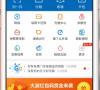
更新日期:2023-07-10
来源:系统之家
迅雷是一种常用的下载工具,它支持通过BitTorrent协议下载文件,包括BT文件。那么应该如何使用迅雷下载bt文件呢?方法很简单,下面小编就为大家演示下迅雷下载bt文件教程,步骤简单,安全有效,我们来看看吧。
具体操作如下:
1、首先我们需要将迅雷电脑版点击打开,然后进入到主界面中将【新建】按钮点击一下。
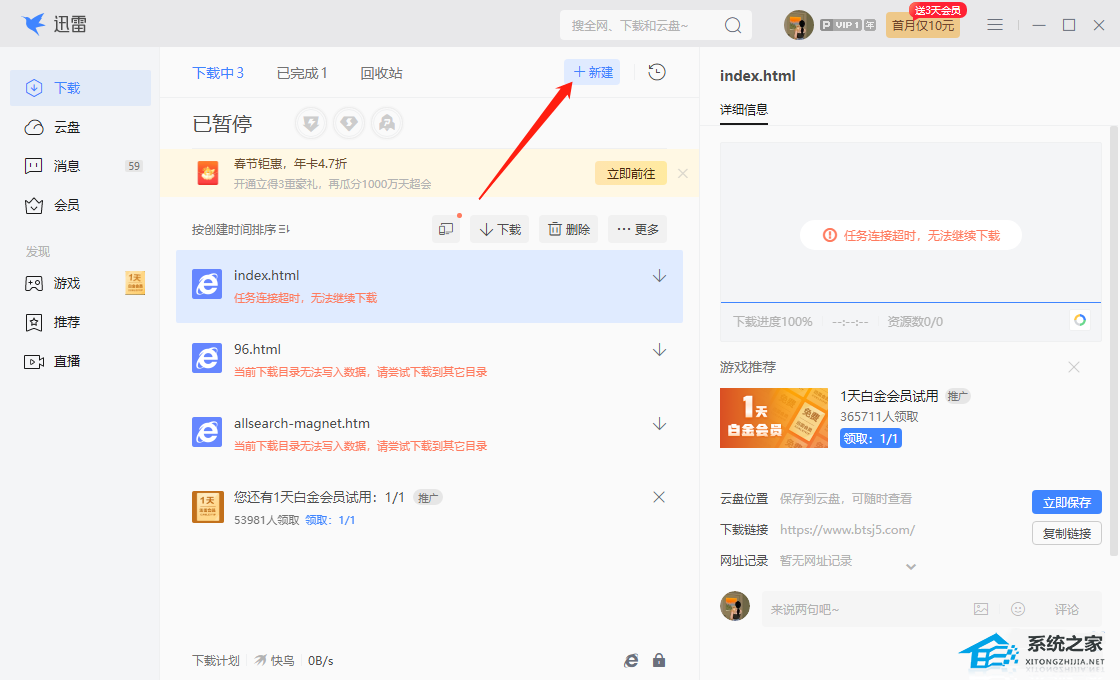
2、之后就会弹出一个新建的窗口,将【添加链接或口令】的下拉按钮点击打开,选择【添加bt任务】。
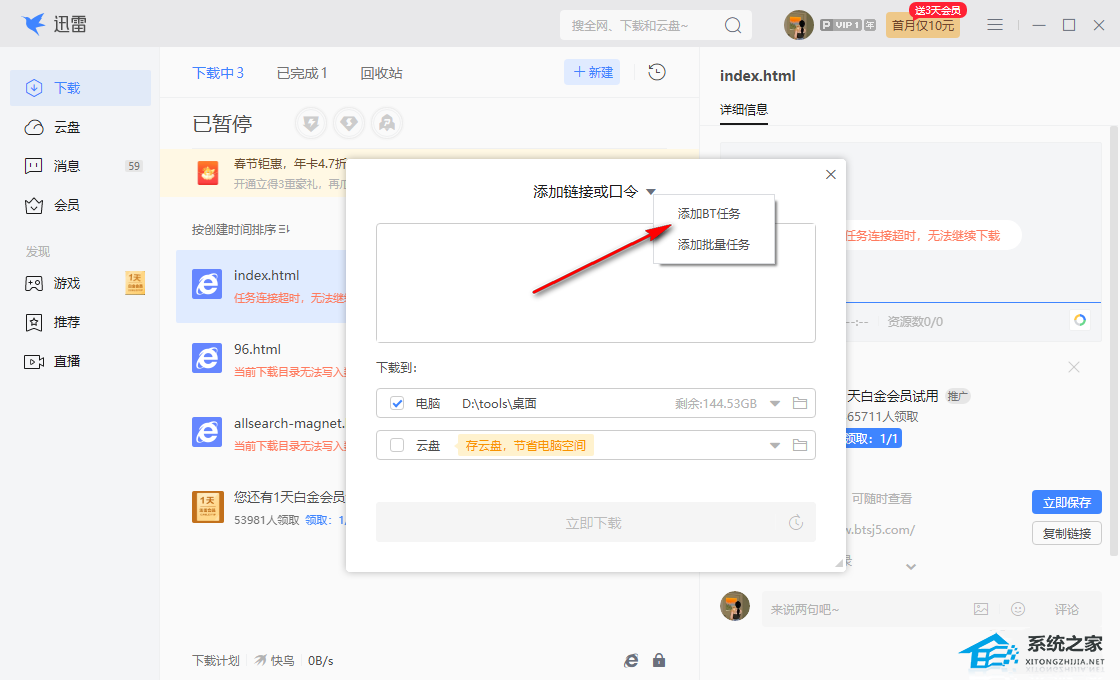
3、之后就会弹出一个本地文件夹的浏览页面,你需要在该页面中将自己保存的bt文件找到,然后将其选中再点击【打开】按钮进行添加,之后迅雷会自动识别bt种子文件,一般种子文件有包含其他的一些不需要的文件,将不需要的文件取消勾选即可。
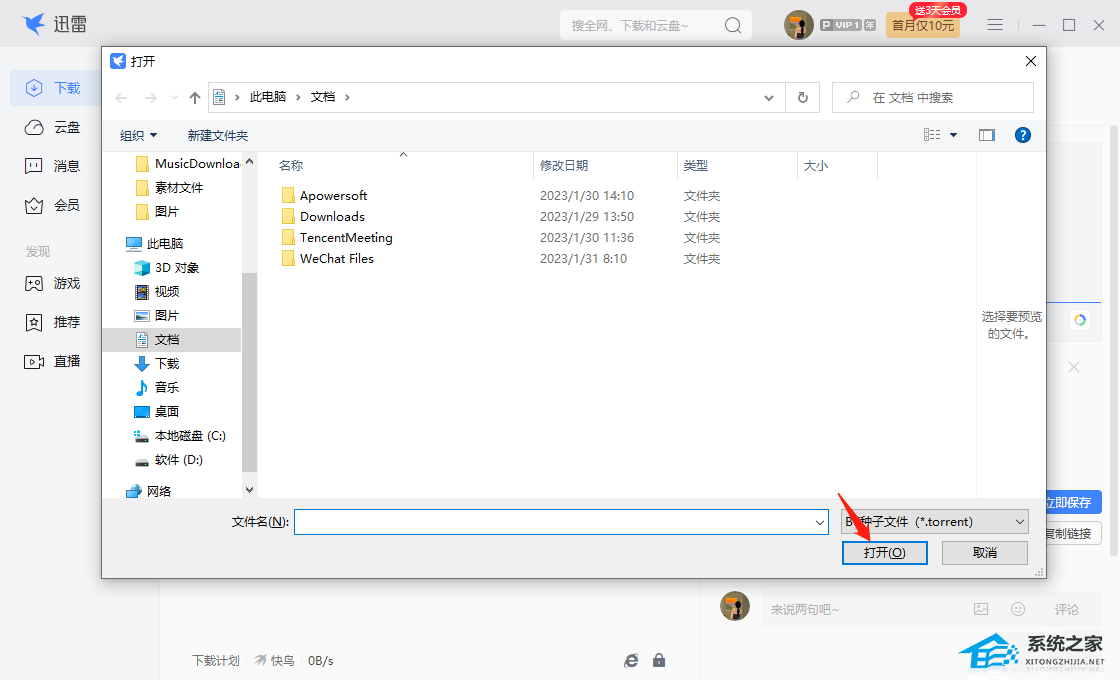
4、添加好之后再给需要下载的bt种子文件选择一个自己方便查看的路径。
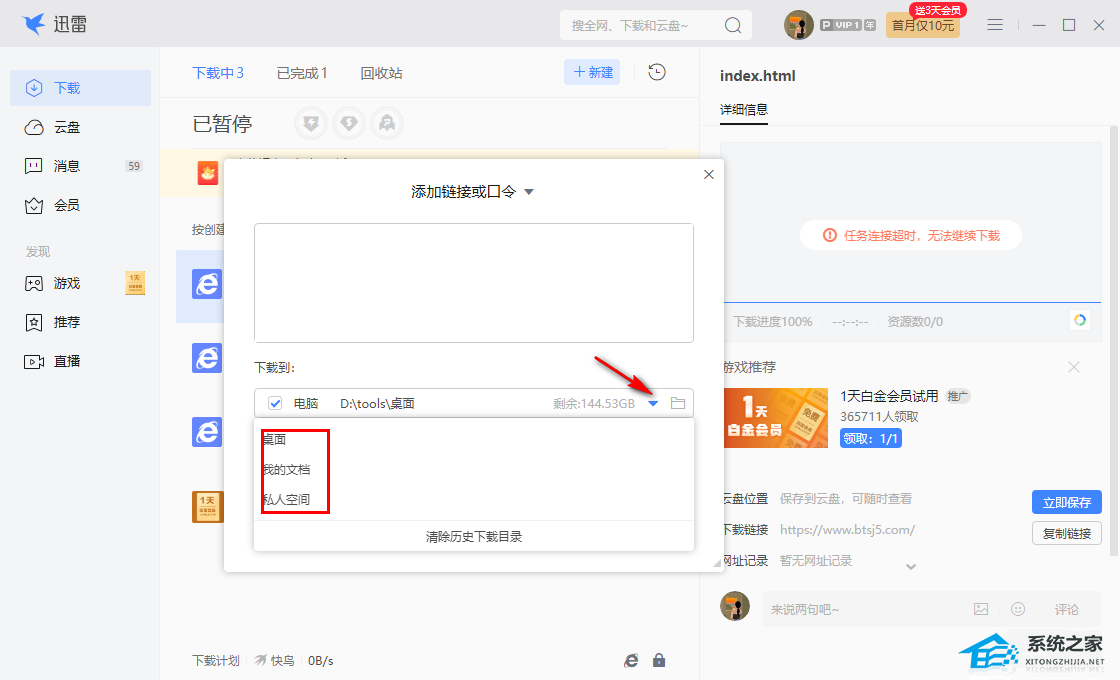
5、设置完成之后,再点击【立即下载】按钮就好了,一般下载bt文件的速度都比较慢,耐心等待一下就可以了。
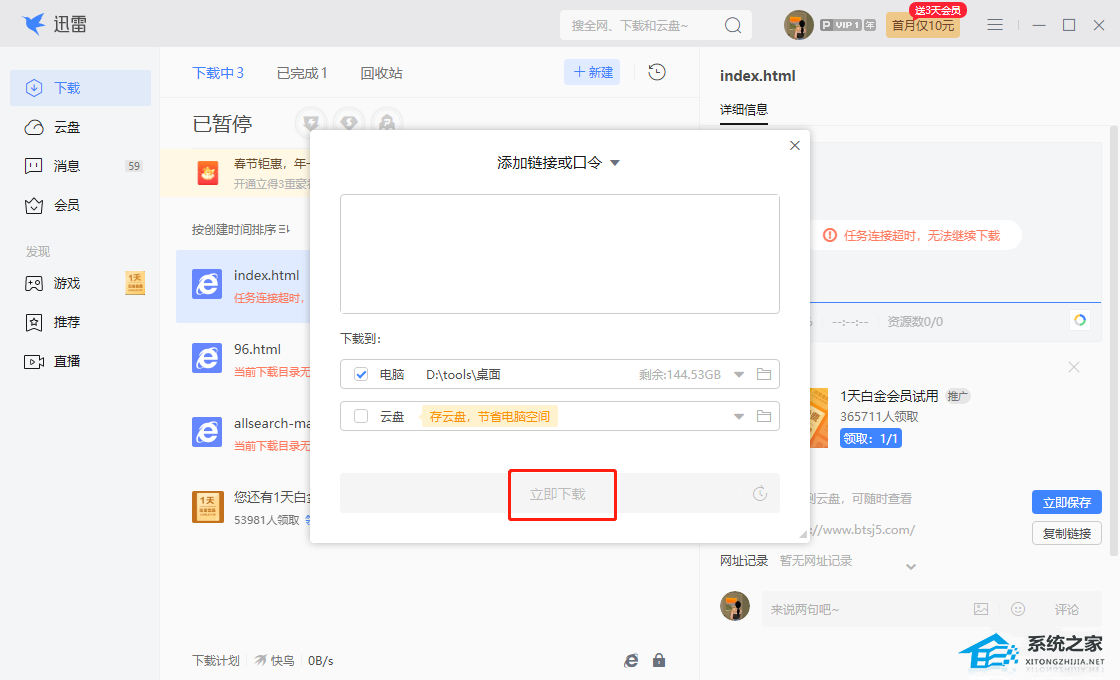
迅雷怎么取消自动续费?怎么关闭迅雷会员自动续费?
迅雷是一款很多小伙伴都在使用的网盘和下载工具,并且有不少用户为了提升下载速度开了会员,在使用迅雷会员的时候,开启了连续包月的服务,那么要取消的时候应该怎么去处理呢?下面就一起来看看方法吧。
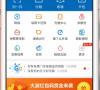
迅雷怎么关闭自动更新?迅雷怎么取消自动更新版本?
有时候,您可能希望保持迅雷软件的特定版本,因为新版本可能引入了一些变化或功能改变,而您可能更喜欢之前的版本。关闭自动更新可以让您更好地控制软件版本,只在您希望进行更新时进行手动操作。本期教程小编分享了迅雷取消自动更新版本的方法,我们一起来看看吧。

迅雷下载前缀格式是什么?迅雷前缀是多少?
迅雷下载前缀格式是什么?迅雷前缀是多少?有时候我们在网上搜索资源时,如果看到一串英文加数字的分享,那么加上迅雷下载前缀格式就可以用迅雷下载了,不过很多小伙伴并不清楚是多少,下面我们一起来看看相关介绍吧。

迅雷显示违规资源怎么下载?迅雷无法下载敏感资源的解决方法
迅雷显示违规资源怎么下载?迅雷是一款下载工具,可以下载一切您所需要的影视、文件、游戏等正规资源,还提供在线播放、边下边播、离线播放等功能,但要是遇到迅雷无法下载敏感资源的情况应该如何解决呢?我们来看看吧。

115链接怎么转成迅雷下载?如何把115sha1转到迅雷?
115://开头的链接是一种特殊的链接,它通常用于在网络上发布文件或者共享资源。这种链接的格式是:115://文件名或者共享资源的URL。有用户在问115链接怎么转成迅雷下载?其实方法很简单,我们来看看小编是如何操作的吧。

迅雷11下载速度慢怎么破解?迅雷故意限速如何解决?
迅雷11下载速度慢怎么破解?迅雷基于多资源超线程技术的下载工具,支持用户下载各种不同的资源,近期有用户发现迅雷的下载速度明显比之前慢了很多,那么有没有什么方法可以给迅雷下载提速呢?我们来看看小编是如何解决的吧。

迅雷下载的视频误删了怎么恢复?
迅雷下载的视频误删了怎么恢复?有用户使用迅雷的时候,之前下载的一些视频被自己不小心给删除了。那么像这样删除了的视频,有没有办法去进行找回呢?接下来我们就一起来看看以下的详细操作方法教学吧。

迅雷一直显示加速准备中怎么回事?
迅雷一直显示加速准备中怎么回事?使用迅雷这个软件来进行文件下载时,很多的用户都会去进行加速下载功能的开启。但是最近有用户开启下载功能的时候,一直显示加速准备中,无法继续。那么这个情况怎么去进行解决呢?来看看以下的解决方法吧。

迅雷无法加速敏感资源文件怎么办?
迅雷无法加速敏感资源文件怎么办?有用户使用迅雷的时候出现了无法加速敏感资源文件的情况,遇到这个问题导致自己需要下载的文件需要等待非常久的时间,那么如何去解决这样的限制呢?接下来我们一起来看看以下的解决方法吧。

迅雷口令怎么使用?迅雷口令使用方法分享
迅雷口令怎么使用?使用迅雷口令可以快速的识别出文件,进行下载获取,有用户不知道怎么去使用迅雷口令的方法,其实使用迅雷口令是非常简单的,没有任何的操作难度。那么接下来我们一起来看看以下的使用方法教学吧。

迅雷自动续费如何关闭?迅雷自动续费关闭方法分享
迅雷自动续费如何关闭?有用户在使用迅雷软件的时候开启了会员,但是开启会员的时候,勾选了自动续费功能,那么这个情况怎么去进行续费的取消呢?接下来我们就一起来看看以下的解决方法分享吧。

迅雷通过文件SHA1值进行下载的链接前缀是什么?
迅雷通过文件SHA1值进行下载的链接前缀是什么?有用户需要通过文件SHA1值来进行文件的下载获取,但是自己却不知道文件的链接前缀是什么。如果你也不知道文件的前缀是什么,那么可以查看以下的内容分享。

迅雷云盘如何转到百度网盘?
迅雷云盘如何转到百度网盘?有的用户将文件保存到了迅雷云盘,但是自己使用百度网盘会比较多。那么这个情况怎么去将迅雷云盘里面的文件转移到百度网盘里面呢?接下来我们一起来看看以下的解决方法分享吧。

迅雷怎么利用MD5码下载文件操作教学
迅雷怎么利用MD5码下载文件操作教学分享。今天和大家一起来分享下利用MD5码下载迅雷文件的方法,很多用户不知道这个操作如何去进行。那么接下来我们就一起来看看以下的详细解决方法分享吧。

迅雷11限速怎么解除?
迅雷11限速怎么解除?今天和大家一起来分享下怎么去解决迅雷11限速问题的方法。有用户在使用电脑迅雷的时候,下载速度非常的缓慢,导致自己需要等待很久的时间才可以下载好需要的文件。那么这个问题要怎么去解决呢?来看看以下的处理方法吧。
